Приложение здоровье huawei как взвесить ребенка
HUAWEI Health — фирменное приложение, предназначенное для мониторинга здоровья пользователя. С его помощью можно отслеживать количество шагов, сожженных калорий и менструальный цикл. Выполняет функцию дополнительного графического интерфейса для других умных устройств, в числе которых:
- Умные часы;
- Умные браслеты;
- Весы;
- Пульсометры.
Благодаря подключению дополнительных устройств можно просматривать статистику тренировок, показатели пульса, отслеживать качество сна, показатели SpO2, вес и уровень стресса.
В приложении доступны комплексы тренировок для бега на улице, на беговой дорожке, а также ходьбы и езде на велосипеде. Помимо комплексов тренировок для бега на улице есть специальные курсы.
Appgallery
Google play
Откройте Play Маркет, нажмите на свою аватарку в правом верхнем углу и выберите «Мои приложения и игры». Найдите в списке необходимое приложение и тапните на «Обновить».
Если версия Huawei Health в Play Market старая, значит нужно немного подождать. Все приложения на данной площадке проходят проверку перед публикацией и внедряются поэтапно. Если хотите получать новые версии быстрее, загрузите приложение из AppGallery и обновляйтесь там.
Huawei health для компьютера
Такое же приложение есть и для ПК. Однако, чтобы установить его туда, потребуется загрузить эмулятор Android BLUESTACKS. Только так можно обеспечить нужный интерфейс.
Аналоги huawei health
Аналогичные утилиты есть от таких крупных компаний, как Google, Xiaomi и Samsung. Их функционал приблизительно одинаков, но лучше всего они работают с умными устройствами, выпущенными теми же брендами.
Больше про Хуавей: Как заблокировать входящие звонки на смартфоне, не включая режим полётаВ Google Fit вносить данные можно вручную. Например, вести статистику артериального давления. Такой функции нет в продукте от Huawei.
Браслет отключается после закрытия huawei health
Очистите кэш приложения. Если это не помогает, переустановите его используя другой источник.
В huawei здоровье нет циферблатов
Такое часто происходит с устройствами других брендов. Решение есть:
- Очистите кэш приложения Huawei Mobile Services и удалите его.
- То же самое сделайте с приложением Здоровье.
- Перезагрузите телефон.
- После включения перейдите в режим полета, но оставьте включенными WiFi и Bluetooth.
- Снова установите Huawei Health.
- Запустите его и согласитесь с условиями. Соедините с умным устройством.
- Откройте выбор циферблатов. По подсказке перейдите к скачиванию сервисов HUAWEI, но ни в коем случае НЕ делайте этого . Просто сверните магазин приложений.
- Загрузите требуемое приложение отсюда (все ссылки проверены, вирусов нет) или отсюда , если прошлый файл не ставится.
- Создайте новый аккаунт или войдите в старый.
- Попробуйте установить циферблаты снова.
Способ проверен и полностью работает на момент написания статьи.
Возможные проблемы и их решения
Помимо популярных вопросов есть и проблемы. Несмотря на то, что компания активно исправляет баги, они все равно проявляются время от времени. К счастью, мы знаем что нужно делать.
Возможные проблемы при использовании и их решения
Как и с любой техникой, здесь происходят поломки и сбои. Они не частые, однако нужно знать, что делать, если вы столкнулись с проблемой.
Вопросы
Вопросы собраны на основании популярных запросов пользователей. Если вашего вопроса в списке нет, задайте их в комментариях или на специальной странице.
Данные, доступные в приложении
Информация разделена по четырем вкладкам, каждую из которых мы рассмотрим отдельно.
Для android
Загрузить приложение можно сразу их трех проверенных источников. Сейчас оно весит порядка 82 МБ и поддерживает любые Android-устройства с версией 4.4 и выше. Загрузите утилиту по ссылке из удобного источника:
Для пк
Версии для ПК не существует. Ее можно запустить с помощью эмуляции мобильного устройства на компьютере.
Здоровье
На этой вкладке расположена основная информация с показателями о здоровье.
На странице можно увидеть статистику шагов за день, неделю, месяц и год, а вместе с ними — сожженных калорий, пройденного расстояния и высоты подъема. Помимо этого тут хранятся:
- Записи тренировок. Список тренировок со схемами и подробной информацией о ней, включая доступные показатели.
- Пульс. Мониторинг высоких и низкого показателей, пульса в покое.
- Сон. Оценка и отслеживание качества сна, советы по его улучшению.
- Календарь цикла. QuickApp с прогнозом цикла: благоприятных дней для зачатия и менструального периода.
- SpO2. Отображает показатели насыщенности крови кислородом.
- Вес. Масса тела владельца, внесенная самостоятельно или с помощью умных устройств. Рассчитывает индекс массы тела и дает оценку.
- Стресс. Рассчитывает уровень стресса по технологии Института психологии Китайской академии наук.
С помощью кнопки изменить можно показать или скрыть блоки с информацией.
Инструкция по использованию приложения huawei здоровье
Пользоваться приложением не трудно, достаточно разобраться в основной функционале и определить, как работают те или иные функции. Для упрощения процесса ознакомления с приложением мы составили простую инструкцию по использованию HUAWEI Health на русском языке.
Как измерить пульс
Или нажав кнопку на самом трекере, или отправив такое задание с приложения. Также возможно выставить частоту измерения ударов сердца, и статистика об этом появится в смартфоне.
Больше про Хуавей: Сравнение Huawei P40 и P40 Pro PlusКак настроить huawei health не на huawei?
Процесс настройки не отличается от обычного. Просто проделайте те же шаги, что мы проделывали ранее в этой статье. Все функции будут работать в обычном режиме на устройствах Android, но на iOS могут возникнуть проблемы из-за другой технической составляющей устройств.
Как обновить программу
Переходите в настройки смартфона, выбираете раздел «Все приложения», находите там Huawei Health, открываете, нажмите «Обновить».
Как отключить здоровье на huawei?
Потребуется всего три шага:
Как перенести данные на другой аккаунт?
Есть три варианта:
- Синхронизация с Google Fit. Сработает только с сервисами Google и далеко не со всей информацией. Если у Вас сервисов нет, попробуйте установить их по данной инструкции .
- Войдите в свой аккаунт HUAWEI. Может не сработать, если установлен регион Россия или Украина. Смените регион на другой заранее и все точно получится.
- Восстановитесь из резервной копии. Сделать это можно с помощью Phone Clone на HUAWEI и Honor, Google Drive на других Android-устройствах, iCloud на iPhone.
Встроенной функции восстановления данных пока нет. Следим за изменениями.
Как подключить устройство к телефону с помощью huawei health
Если вы владелец умных часов, браслета, весов или пульсометра от HUAWEI или партнеров (Honor, PICOOC, Suunto, Jabra или Polar), то для синхронизации данных полезно будет подключение гаджета к смартфону. Сделать это можно с помощью встроенных функций:
После этого можете приступать к настройкам работы девайса.
Как пользоваться huawei health: инструкция на русском
Хуавей Здоровье отличается простым интерфейсом, где в одном меню собран весь функционал. Если ваш телефон на русском, то и программа устанавливается на языке устройства. Далее мы по пунктам инструкции на русском рассмотрим какие возможности дает софт.
Как сменить регион
В параметрах, где мы выбираем свою страну. Они расположены в алфавитном порядке.
Как установить циферблат для фитнес-браслета или умных часов
Для изменения циферблата войдите в меню устройств через приложение. Выберите в списке избранного «Циферблаты». На странице «Рекомендовано» размещены экраны от сообщества и компании. Во вкладке «Я» можно найти прошлые загрузки, историю покупок, диспетчер устройств и уже скачанные циферблаты.
В каталоге есть как платные, так и бесплатные оформления экрана. На текущий момент самые дорогие стоят до 2 долларов. Чтобы найти только бесплатные варианты, спуститесь вниз и найдите коллекцию «Официальные» или «БЕЗценные».
Для установки определенного циферблата тапните на него в каталоге. В открывшемся окне нажмите «Установить» и дождитесь загрузки. Он автоматически будет помечен как установленный по умолчанию. Изменить дизайн обратно без удаления данного варианта можно удержанием пальца на экране смарт-устройства или во вкладке «Я» на странице с циферблатами.
На остальных устройствах
На устройствах без установленных сервисов HUAWEI изменить регион невозможно.
На устройствах huawei и honor
- Откройте приложение.
- Перейдите во вкладку Я.
- Тапните на свой аккаунт (имя и фамилия вверху страницы).
- Выберите пункт Настройки.
- Смените регион в соответствующем пункте.
Настройка
В разделе настроек необходимо указать как часто вы хотите получать уведомления из Хуавей Здоровье, и что именно может отправлять вам такие оповещения. Например, речь идет о том, чтобы утром приложение показывало сколько вы спали, или вечером приводило статистику активности за день. Это очень удобно для регулярного мониторинга общего состояния.
Настройка приложения
Перед началом использования необходимо зарегистрировать аккаунт, осмотреть функциональность, подключить внешнее устройство (если оно есть) и перейти к его настройке.
Не видит фитнес трекер
Если не удалось подключить фитнес трекер к Huawei Health, то необходимо переустановить приложение или обновить телефон. Так бывает, что из-за бага в прошивке к смартфону нельзя присоединить часы или браслет.
Не включается постоянный мониторинг пульса
Обновите приложение. Если новых версий нет, очистите кэш и произведите подключение заново.
Не находит фитнес-браслет или умные часы
Вариантов решения проблемы несколько. Начнем с простого и закончим более сложными вариантами.
В первую очередь, вместо поиска нового устройства воспользуйтесь его добавлением вручную. Следуйте инструкциям на экране. В большинстве случаев это помогает решить проблему.
Если это не помогло, выполните сброс, а затем перезагрузку умного гаджета. Затем попробуйте подключиться к телефону снова. Если это не помогло, можно попробовать перезагрузить телефон.
Приблизьте смарт-часы или браслет к телефону на расстояние меньше 1 метра. Попробуйте поставить оба девайса на зарядку. Убедитесь, что включена технология Bluetooth.
Переустановите или обновите приложение, если ни один из способов не оказался эффективным.
Не обновляется список устройств
Проверьте подключение Блютуз на обоих устройствах. Вероятнее всего, это связано с сигналом. Поставьте режим полета на смартфоне или перезагрузите интернет, чтобы исключить проблемы с сетью.
Ответы на часто задаваемые вопросы
Если вы новичок, и только начали пользоваться фитнес-браслетом и софтом Хуавей Хелс, у вас точно возникнут уточняющие вопросы по тому, как все работает. Мы посмотрели, что пишут на форумах и комментариях, ниже вывели самые актуальные.
Ошибка «приложение не поддерживается на устройстве»
Такая ошибка будет возникать с любым умным гаджетом, кроме техники HUAWEI, Honor и их партнеров. Если вы видите эту ошибку используя брендовый девайс, обновите версию приложения.
Подписывайтесь на наш блог в Яндекс.Дзен , чтобы получать больше эксклюзивного контента. Следите за обновлениями в Instagram, ВКонтакте , Telegram , Twitter и Facebook .
Подсчет калории
Он происходит без вмешательства клиента по запрограммированному счету. Основной для данных по калориям выступает ваша активность, тренировки, количество пройденных шагов.
После закрытия приложения huawei health отключается браслет
Эта проблема свидетельствует о системной ошибке. Очистите кэш, проверьте есть ли свободная память на устройстве.
Проблемы и часто задаваемые вопросы
Так или иначе со всеми приложениями возникают какие-то проблемы. HUAWEI Health в данном случае не стал исключением. Мы собрали популярные вопросы и проблемы пользователей, чтобы дать на них полный ответ.
Этот пункт предусматривает внесение личной информации в базу программы:
- ФИО;
- вес;
- рост;
- предпочтительная интенсивность занятий спортом и т.д.
Кроме того, придется указать пару моментов: регион, часовой пояс, звуки и т.д.
Для использования приложения необходим аккаунт HUAWEI. Создать его можно прямо в интерфейсе либо, для устройств бренда, в настройках устройства.
Читайте больше об аккаунте HUAWEI ID в статье:
Что такое HUAWEI аккаунт: настройка, регистрация и вход
При первой загрузке выберите регион и примите лицензионное соглашение, затем согласитесь создать профиль. Для этого потребуется только почта и пароль. В настройках профиля (Я > Профиль), по желанию, можно указать свой пол, вес, рост и возраст.
Упражнение
Доступные тренировки, курсы и планы для них. На текущий момент поддерживается:
- Бег на улице.
- Бег на беговой дорожке.
- Ходьба.
- Велосипед.
Планы доступны для любого вида бега, а курсы только для бега на улице. Все остальные тренировки проходят в свободном режиме.
Устройства
Панель, с помощью которой можно подключить новое умное устройство для синхронизации. По нажатию кнопки Добавить начнется поиск доступных девайсов. Их также можно добавить вручную.
Если устройство добавлено, появится его карточка на экране. В ней можно:
- Узнать состояние подключения и заряда.
- Смотреть статистику шагов, калорий и расстояние.
- Изменить циферблат.
- Включить/выключить мониторинг показателей здоровья (Huawei TruSleep, напоминание об активности, постоянный мониторинг пульса, тест уровня стресса).
- Добавить музыку.
- Настроить уведомления.
- Установить будильник.
- Включить отчеты о погоде.
- Настроить устройство.
- Сбросить настройки.
- Обновить ПО.
Функционал может отличаться в зависимости от носимого устройства.
Экспорт данных
Во вкладке настроек выбрать экспорт в формате таблицы. Зачастую этот инструмент используют люди, которые длительное время занимаются тренировками или сами кого-то тренируют. Удобная таблица поможет наглядно продемонстрировать пик активности и простои в физических нагрузках.
Экспорт и перенос данных из huawei health в другие приложения
Откройте приложение Здоровье, перейдите в раздел Я и нажмите на Управление конфиденциальностью. Включите привязку Huawei Health Kit. В строке «Предоставление данных и авторизация» привяжите дополнительные приложения. У нас без проблем удалось подключить Google Fit.
Но сарказм и насмешки, как правило, можно услышать либо от специалистов, либо совершенно неосведомленных людей. Первые требуют от бытового прибора за
$45 точности медицинского оборудования, на котором даже анализ провести стоит в разы дороже.
Если же после обзора вам захочется углубиться в эту тему, тогда вернусь к изначальной идее с отдельным материалом.
Обзор весов Huawei Smart Scale 3. Общие сведения и аппаратные особенности
Весы поставляются в стандартной для подобных устройств комплектации, то есть, без ничего:
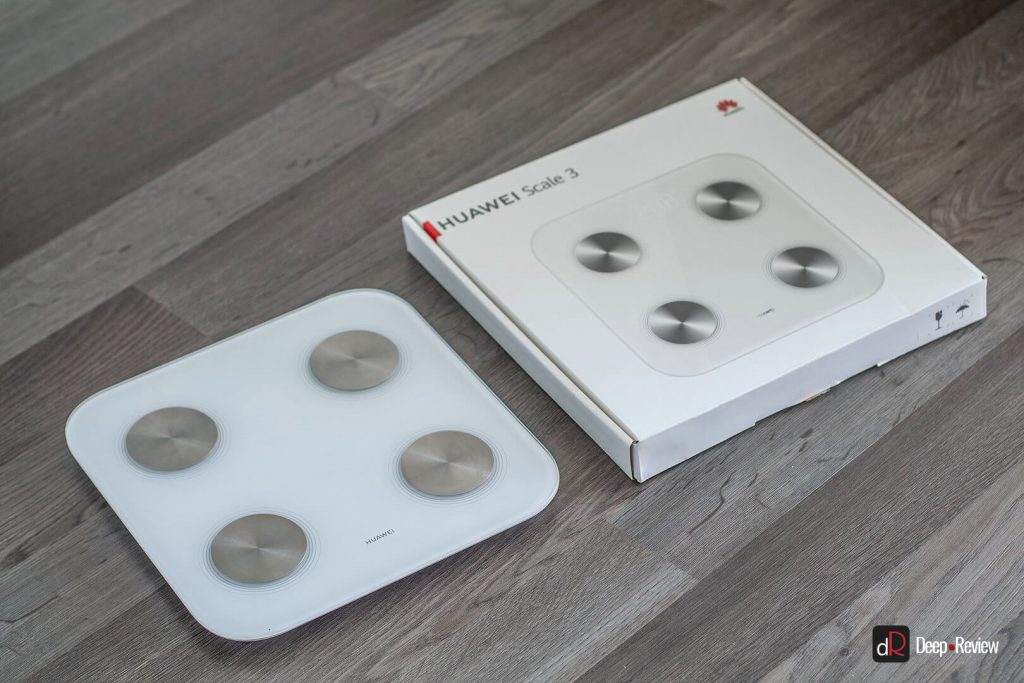

В этой модели используется 4 электрода: два токовых и два измерительных. На первые подается небольшой переменный ток (от 0.2 до 0.8 мА), а два других замеряют разницу потенциалов (напряжение). Площадь контакта с ногами достаточно большая.

Чуть позже мы еще вернемся к электродам, а пока продолжим знакомство с весами.
Huawei Smart Scale 3 поставляются только в белом цвете, что не всегда практично. Разводы и следы от ног здесь не особо видны, но любой мусор или грязь сразу бросаются в глаза.
Верхняя часть сделана из закаленного стекла, здесь же расположен небольшой дисплей, яркость которого вполне комфортна при любом освещении (функции автояркости нет):

Если на экран падают прямые солнечные лучи, читаемость значительно ухудшается. Но, в любом случае, посмотреть результаты можно на смартфоне.
С обратной стороны находятся прорезиненные ножки, чтобы весы не скользили по полу. Как известно, во время взвешивания они должны стоять ровно. И позаботиться об этом нужно вам, так как устройство не умеет самостоятельно определять наклоны/неровности. Однако мелкие дефекты поверхности не являются проблемой из-за подвижных ножек:


Прежде, чем обсуждать приложение и функциональность устройства, поговорим об измерении веса.
Точность измерения веса на Huawei Scale 3

В весах используются высокоточные тензометрические датчики. Погрешность не превышает 100 г, если весы стоят на ровной твердой поверхности.
С проверкой точности приключилась забавная история. Вначале весы довольно точно определяли вес смартфонов. То есть, когда взвешиваешься со смартфоном в руке, общий вес увеличивается на
200 грамм (проверялись смартфоны весом 193 и 227 грамм).
Но затем я решил проверить точность измерений, взяв в руки самый маленький килограммовый блин от своих гантелей. Однако в этот раз весы показали увеличение общего веса всего на 500 грамм! Взяв же в руки два идентичных блина, я увидел, что мой вес увеличился на 1.2 кг, что совершенно неприемлемо даже для бытового прибора.
Интересно, проверяет ли кто-то вообще вес гантелей после покупки? Является ли моя история уникальным случаем или это уже давно отработанная схема, приносящая производителям вдвое больше прибыли?
Возвращаясь к весам, хочу отметить неплохую воспроизводимость результатов. Очевидно, весы слишком умные для того, чтобы просто показывать текущий вес при многократных повторных взвешиваниях.
Возможно, они используют алгоритм, который понимает, что взвешивается один и тот же человек несколько раз подряд и показывают идентичные результаты. А может дело и в высокой точности, так как если между повторными взвешиваниями на весы будут становиться другие люди с разным весом (чтобы запутать алгоритмы), то мой вес они снова показывают с той же точностью:
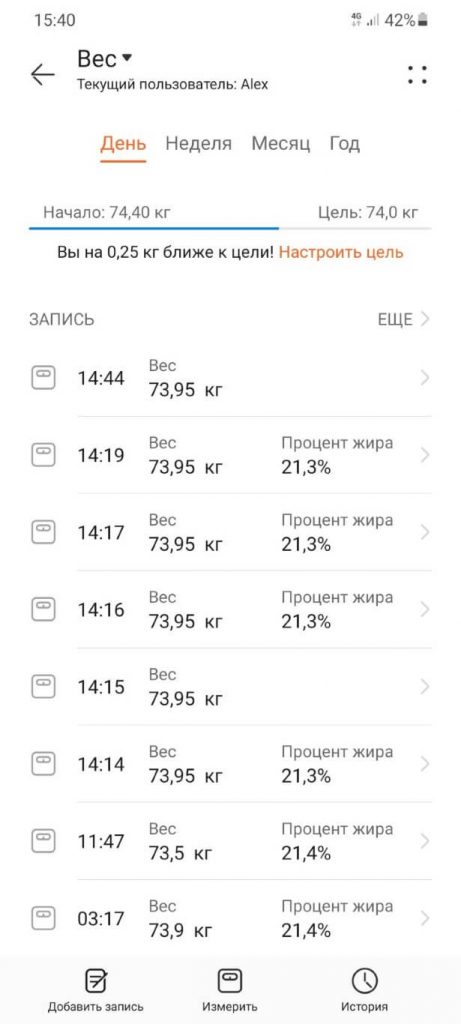
Если взвешиваться с интервалом в 20 минут, то показания могут отличаться на 100 грамм. Также весы отображают колебания веса, связанные с приемом пищи.
На Huawei Scale 3 можно взвешивать даже легкие предметы массой в 500 грамм, только предварительно нужно стать или сильно надавить на весы, чтобы они включились.

Погрешность при взвешивании килограммового предмета не превышает 50 грамм.
Биоимпедансный анализ на Huawei Scale 3
На точность биоимпедансного анализа влияет множество факторов 1 , включая:
- Обезвоживание организма. Это увеличивает электрическое сопротивление тела и ведет к значительной переоценке процента жира
- Измерение после приема пищи или воды. Это может давать погрешность более 4% при измерении жира в организме
- Физическая активность перед взвешиванием. Умеренные упражнения снижают электрическое сопротивление тела. Например, взвешивание сразу после 90-минутного упражнения средней интенсивности может завысить безжировую массу на 12 кг. Поэтому взвешивание нужно делать спустя несколько часов после тренировок
- Вес
- Индекс массы тела
- Доля жира
- Безжировая масса
- Скелетная мышечная масса
- Процент содержания воды в организме
- Белок
- Минеральный состав костей
- Уровень висцерального жира
- Базальный метаболизм
- Пульс
Все остальные параметры вычисляются на базе этого показателя при помощи фирменного алгоритма Huawei TruFit.
Ограничение метода нога-к-ноге и алгоритма TruFit
Соответственно, чем больше жидкости в организме, тем лучше тело будет проводить электричество, а значит, сопротивление току будет меньшим. Электрическое сопротивление жировой ткани примерно в 20 раз выше, чем безжировой массы.
Соответственно, при использовании 4 электродов мы никак не можем проанализировать количество воды/жира в верхней части тела (грудь, руки, верх живота, шея). Поэтому алгоритм TruFit экстраполирует полученные данные на всё тело, используя определенные закономерности и зависимости.
Вторая причина погрешности большинства умных весов заключается в том, что они работают только на одной частоте (напомню, весы используют переменный ток, как в розетке).
Дело в том, что общий объем воды в организме равен объему внеклеточной жидкости + объему внутриклеточной жидкости. Но ток может протекать как сквозь клетки, так и огибая их.
И здесь есть одна проблема. Чтобы ток проходил в клетки, частота должна быть очень высокой (например, 500 кГц), а чтобы ток только огибал клетки, его частота должна быть относительно низкой, например, 5 кГц. В этом случае весы смогут точно посчитать объем внеклеточной и внутриклеточной жидкости.
Алгоритм TruFit работает только с одной частотой, так как поддержка двух частот была добавлена в новой версии алгоритма Huawei TruFit 2, который доступен на более дорогих моделях с 8 электродами.
В результате, для определения общего объема воды, весы Huawei Scale 3 дополнительно используют алгоритмы. Так как на одной частоте (скорее всего, это 50 кГц) ток лишь частично проникает в клетки.
А теперь следите за руками! Или несколько слов о том, как работают умные весы
Итак, весы установлены на твердой ровной поверхности, я стою на весах прямо, не облокачиваясь о стену или другие предметы. В результате Huawei Scale 3 достаточно точно определяют мой вес:

Далее два электрода на частоте 50 кГц пропускают через мои ноги и нижнюю часть живота переменный ток. Два других электрода замеряют напряжение: чем меньше жидкости в организме, тем выше сопротивление, а чем выше сопротивление, тем меньше напряжение.
Теперь алгоритм TruFit экстраполирует полученные данные на всё тело и получает общий объем воды в организме:
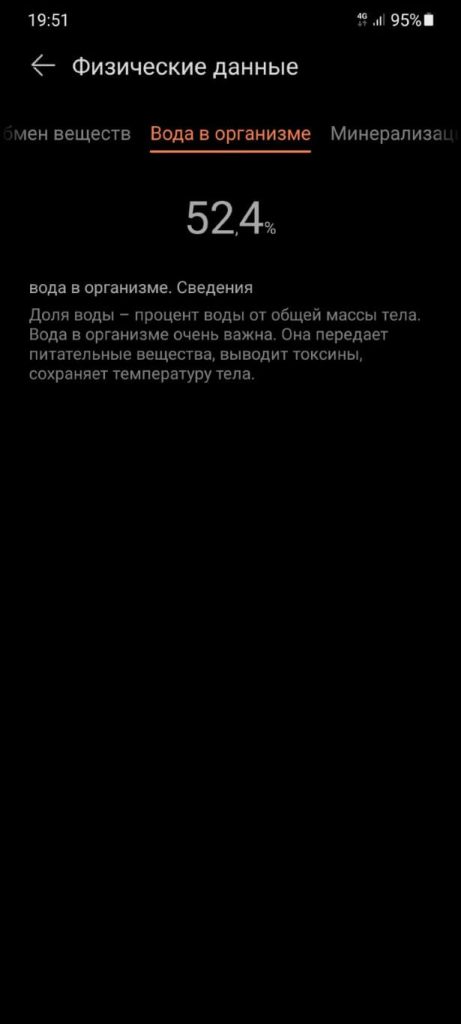
Безжировая масса = общий объем воды / 0.737
Коэффициент 0.737, на самом деле, может варьироваться. В некоторых исследованиях приводятся цифры 0.72 или 0.717. Если взять последний коэффициент, то с учетом общего объема воды в моем организме (38.54 литра или 52.4% от 73.55 кг), получаем безжировую массу: 38.54/0.717 = 53.8 кг.
Смотрим, что показывает приложение Huawei Здоровье:
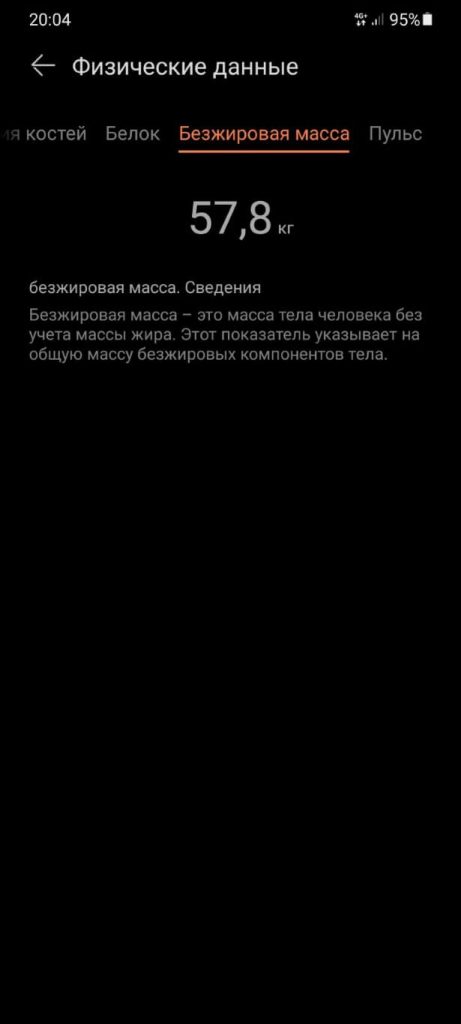
Как видим, данные отличаются на 4 кг или 7%. Но, как я уже сказал, TruFit может использовать свои коэффициенты, отличающиеся от приведенных. Скорее всего, учитывается возраст, пол и другие параметры. А возможно, алгоритм и вовсе использует нейросеть, обученную на реальных данных.
Можно пойти и другим путем, рассчитав безжировую массу по формуле:
![]()
Смотрим данные в приложении и видим то же число:
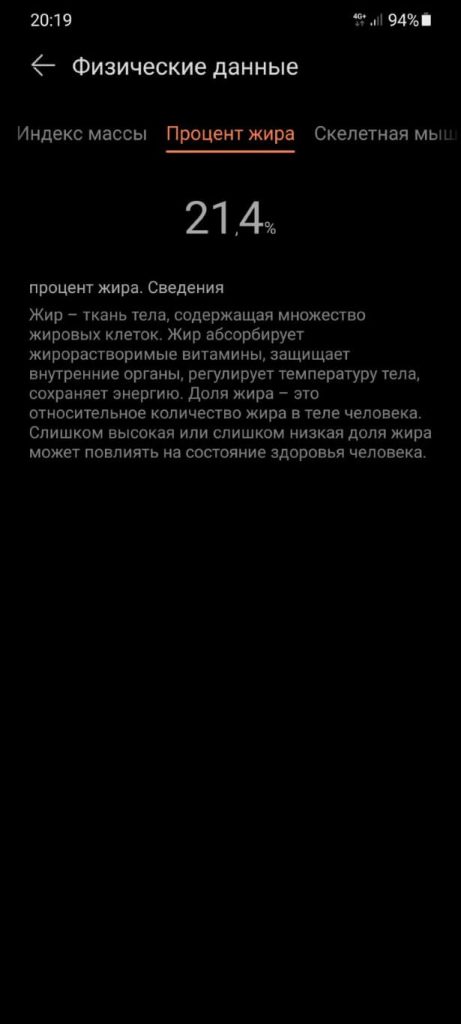
Такой же логикой руководствуется алгоритм и при подсчете других показателей, вроде мышечной массы, минерализации костей и пр.


Только обратите внимание на то, что данная оценка может совершенно не отражать действительность. Ведь индекс массы тела не учитывает ни жир, ни мышечную массу и поэтому может показывать ожирение даже у человека с очень низким уровнем жира, но большой мышечной массой.
Этот параметр может рассчитываться, например, по формуле Кетча-МакАрдла, которая учитывает только безжировую массу (мышцы и другие ткани): 370 + 21.6 * БЖМ. Если подставить вместо БЖМ мое значение (57.8 кг), то получим цифру 1619 ккал (370 + 21.6 * 57.8). Смотрим, что рассчитал алгоритм TruFit:
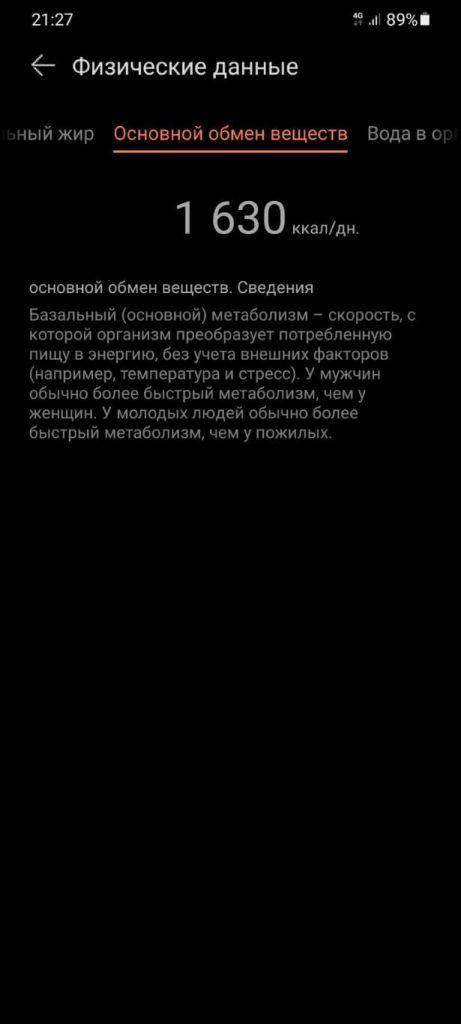
Как видим, разница всего в 0.67% намекает на точность наших расчетов.
Но если вам не нужно знать состав своего тела с точностью до процента, тогда Huawei Scale 3 прекрасно подойдет на роль недорогого и удобного биоимпедансометра.
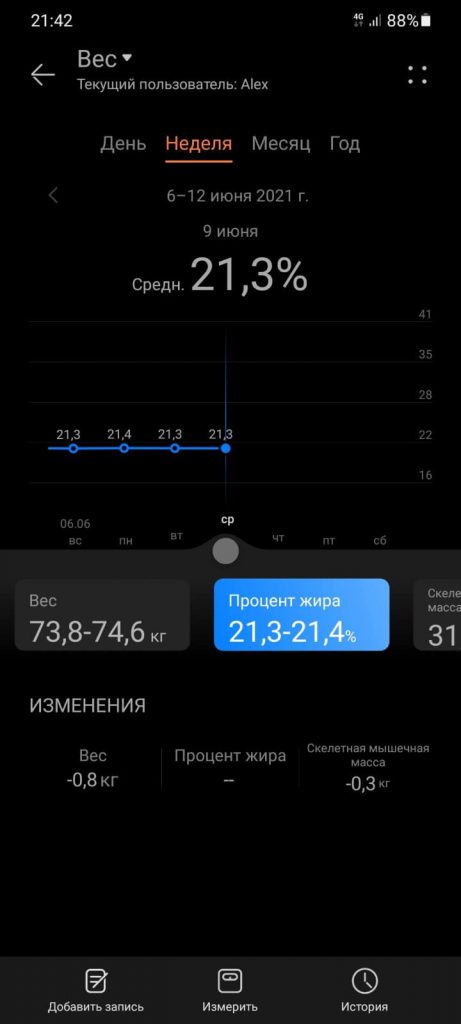
Небольшое сравнение Huawei Scale 3 и предыдущими Huawei Body Fat Scale AH100

Но гораздо важнее то, что предыдущая модель могла показывать разный состав тела при повторных измерениях. Вот данные трех взвешиваний (В1, В2, В3) на весах Huawei Body Fat Scale AH100, сделанных одно за другим с интервалом в 2 минуты:
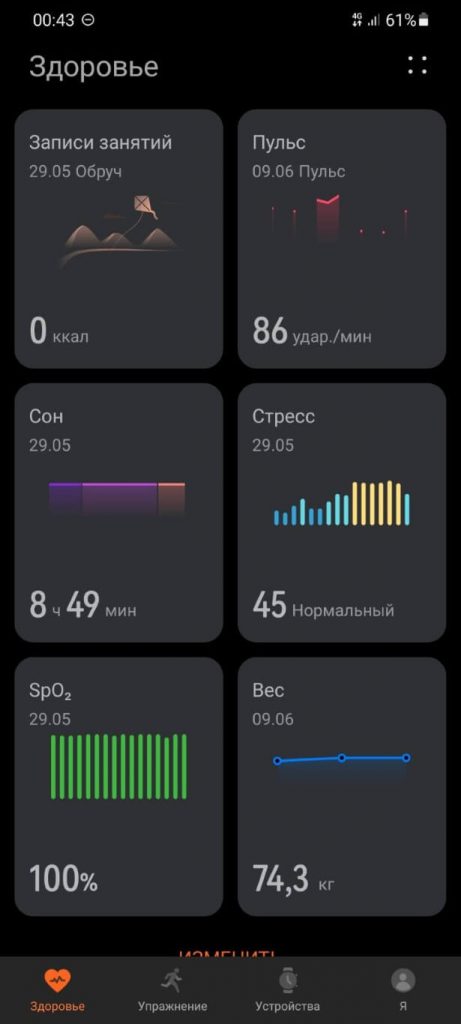
Кроме того, любой человек может подключить ваши весы к своему смартфону и своей учетной записи Huawei. В этом случае вы, как администратор, получите запрос на совместное использование весов и после вашего разрешения Huawei Scale 3 будут автоматически отправлять каждому пользователю его данные (идентификация пользователя происходит по весу):
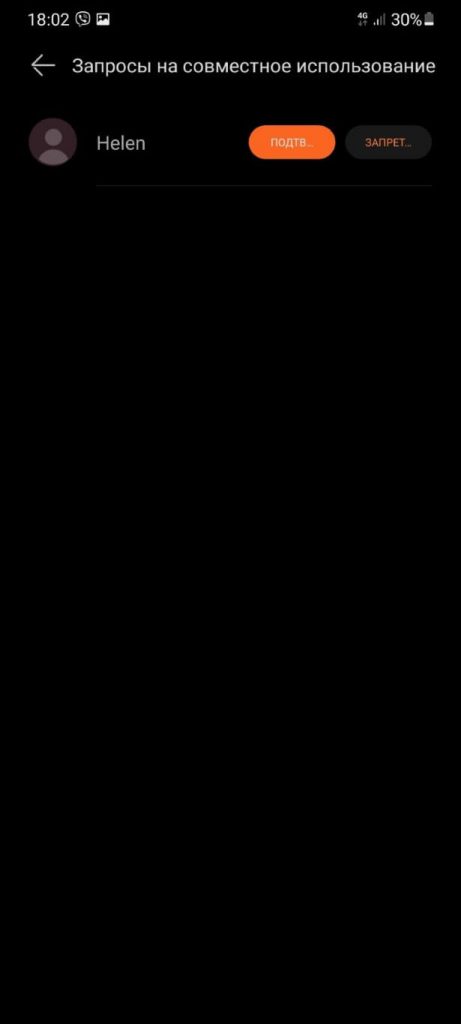
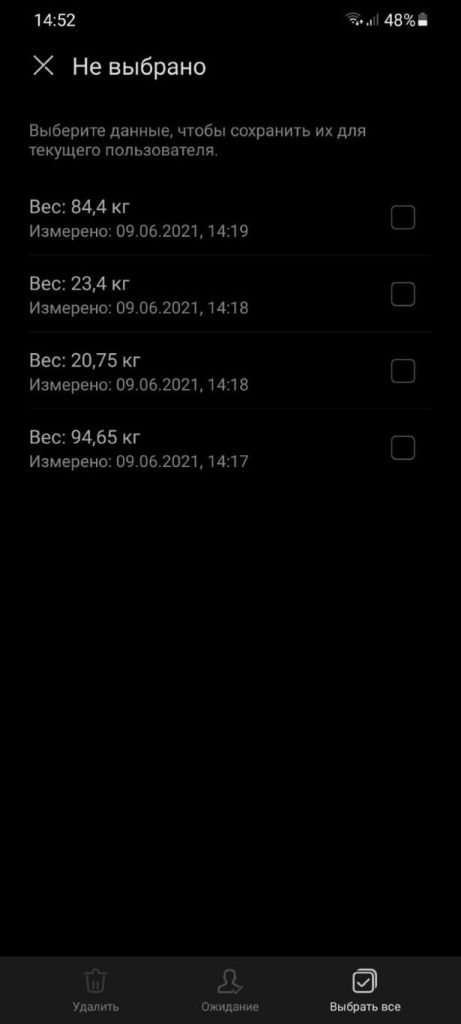
Здесь еще важно понимать, что на экране весов отображается очень ограниченный набор данных: пульс, вес и процент жира. Всё остальное необходимо смотреть в приложении. Поэтому, если кто-то из гостей захочет провести подробный анализ, в Huawei Здоровье есть специальный Гостевой режим:
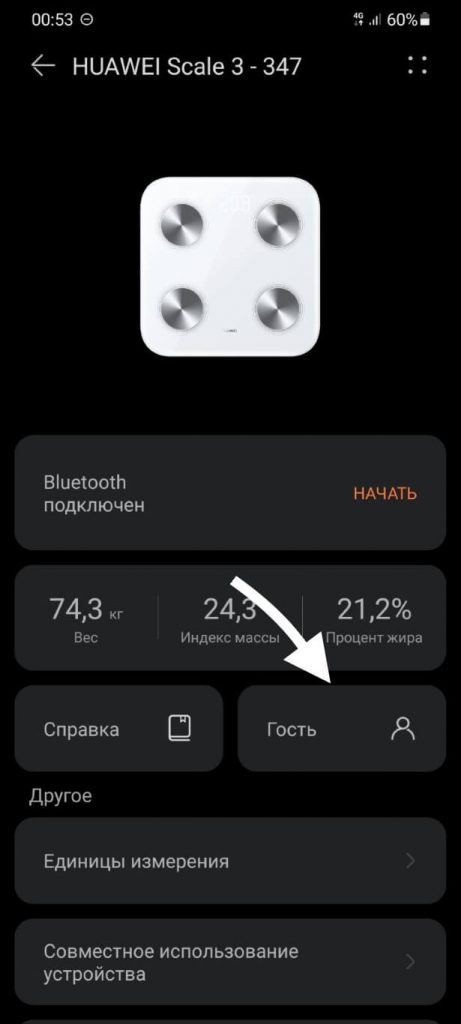
Просто вводите параметры гостя (пол, дата рождения и рост), затем приложение предлагает стать на весы и после этого показывает все данные. Естественно, они не сохраняются в программу.
В настройках весов можно выбирать единицы измерения, управлять списком пользователей, имеющих совместный доступ, а также добавлять/изменять Wi-Fi сети, к которым Huawei Scale 3 сможет подключаться автоматически.
Выводы
Как бы там ни было, тенденцию такие весы покажут однозначно и в этом их главное достоинство.
Среди основных минусов Huawei Scale 3 можно отметить отсутствие нормальной расшифровки результатов. Приложение Huawei Здоровье не дает оценок никаким показателям, кроме индекса массы тела. Пользователь, увидев свой процент жира или объем воды в организме, не поймет, плохо это или хорошо. И было бы здорово, если бы программа объясняла такие моменты.
Также очень странным выглядит тот факт, что приложение измеряет пульс и оценивает его, как пульс в покое, что, конечно же, неверно:
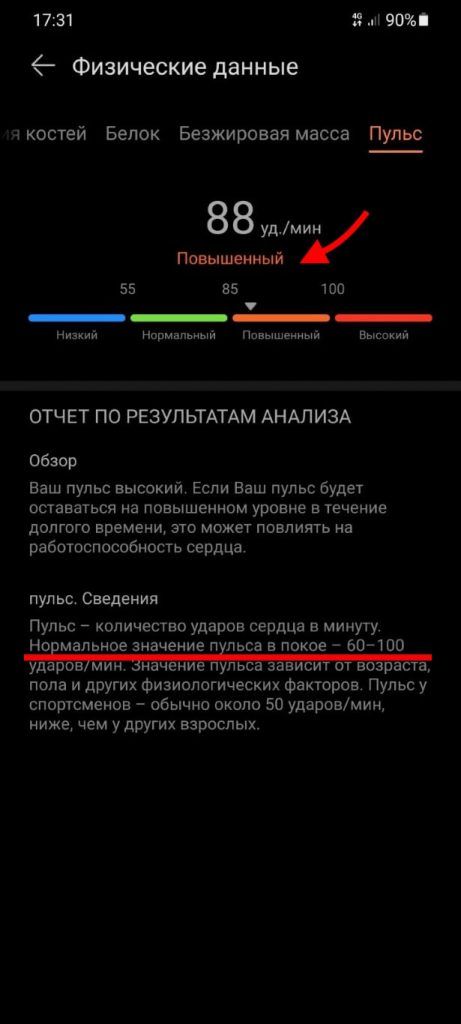
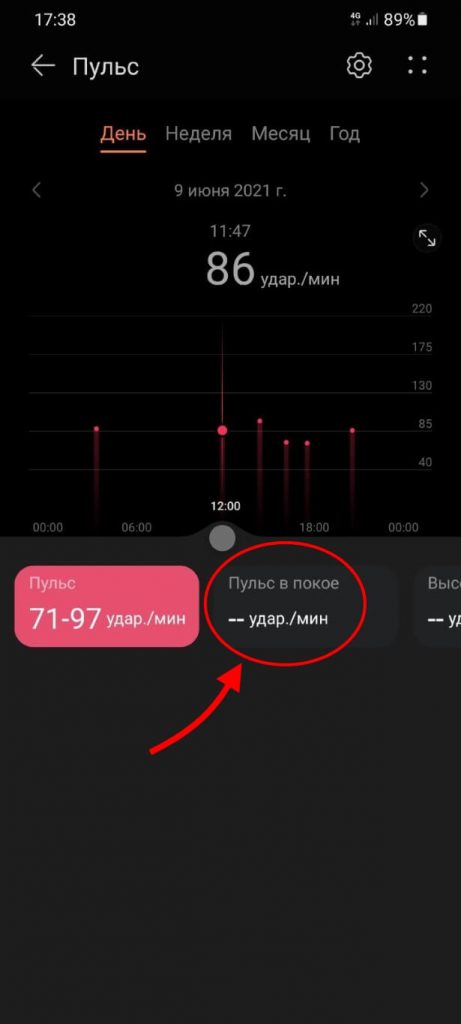
В любом случае, все эти придирки больше к приложению Huawei Здоровье, нежели к самим весам.
Даже если отбросить тот факт, что измерение состава тела новыми весами отличается от предыдущих и у новинки более высокая воспроизводимость результатов, я бы предпочел Huawei Scale 3 уже только из-за наличия Wi-Fi. Повторюсь, это незначительное обновление полностью меняет пользовательский опыт.

К сожалению, подключить несколько устройств к умным весам не представляется возможным. Однако Вы можете добавить несколько пользователей в приложении "Huawei Body Fat Scale".
Чтобы добавить пользователя, выберите "Я" > "Мои данные" > "Вес" и коснитесь значка с изображением своего профиля в правом верхнем углу экрана. Нажмите "Управление пользователями", затем нажмите "Добавить" и следуйте инструкциям на экране, чтобы ввести информацию о новом пользователе. Далее нужно дотронуться до верхнего правого угла, чтобы сохранить настройки.
Если Вы захотите удалить пользователя, то перейдите на экран "Управление пользователями", выберите пользователя, затем нажмите "Удалить пользователя".
Если у Вас появятся вопросы, мы будем рады Вам помочь.



Обращаем внимание, что для сопряжения весов Huawei Body Fat Scale с приложением "Здоровье" необходимо выбрать вариант "Умные весы серии Huawei Smart Scale" и следовать инструкции на экране. Отметим, что необходимо предварительно активировать весы, для этого наступите слегка на весы одной ногой – экран весов загорится, указывая на то, что весы активированы.
Если у Вас появятся вопросы, мы будем рады Вам помочь.


Нам искренне жаль, что Вы столкнулись с подобной ситуацией. Для ее решения рекомендуем выполнить следующие действия:
1. Выполните сброс весов. Обращаем внимание, что данные на устройстве будут удалены. Для сброса извлеките элементы питания из весов на 3 - 5 минут и установите их обратно.
2. Выполните сброс приложения, которое Вы используете для сопряжения. Для этого перейдите в "Настройки" > "Приложения" > "Приложения" > выберите приложение > "Память" > "Сброс".
3. Выполните сброс настроек сети Вашего смартфона. Для этого перейдите в "Настройки" > "Система" > "Сброс" > "Сброс настроек сети".
4. Проверьте актуальность версии приложения, которое Вы используете для сопряжения. Загрузить последнюю версию приложений "Здоровье" и "Huawei Весы" можно с платформы "AppGallery".
1. Номер Вашего заказа.
2. ФИО получателя заказа.
3. Номер телефона или адрес электронной почты указанный в заказе.
4. Полный адрес доставки указанный в заказе.
5. Серийный номер весов. Данную информацию можно найти на оригинальной коробке, а также на обратной стороне весов.
Служба поддержки компании Huawei.


Служба поддержки компании Huawei.


Весы отображают ошибку "Err2", когда не могут идентифицировать пользователя. В случае этой ошибки откройте приложение "Здоровье" и выберите профиль пользователя, начните измерения, используя приложение "Здоровье".
Чтобы этого не произошло, выполните следующие действия:
1. Откройте приложение "Здоровье", нажмите вкладку вес, затем нажмите на значок пользователя в правом верхнем углу, выберете в меню вкладку "Управление пользователями". Проверьте список пользователей и удалите тех, чей вес схож с Вашим, но они редко используют весы.
2. Откройте приложение "Здоровье", перейдите в раздел настроек устройства, а затем выберете вкладку "Управление данными" > "Удалить данные", чтобы удалить профили пользователей, чей вес схож с Вашим, но они редко используют весы.
Если неполадка не решена ни одним из перечисленных способов, откройте приложение "Здоровье", перейдите в раздел настроек устройства и нажмите "Сброс настроек", и затем снова подключите весы к приложению "Здоровье".
Если на весах отображается "Lo", значит, весы имеют низкий заряд батареи. Замените батарейки и повторите попытку.
Если появятся вопросы, мы будем рады помочь.

Весы Huawei Body Fat Scale

Обращаем внимание, что рекомендуется установить актуальную версия приложения с помощью магазина приложений "AppGallery". Если на Вашем смартфоне не установлен "AppGallery", то для того, чтобы установить приложение "AppGallery", пожалуйста, выполните следующее:
После этого откройте приложение "AppGallery" и загрузите "Здоровье". Далее откройте "Здоровье" и нажмите на пункт "Вес" > в верхней части экрана снова нажмите на "Вес" > "Управление пользователями" > "Добавить пользователя".
Если Вы захотите удалить пользователя, то перейдите на экран "Управление пользователями", выберите пользователя, затем нажмите "Удалить пользователя".
Если появятся вопросы, мы будем рады помочь.



1. Серийный номер весов. Данная информация указана на коробке или на обратной стороне весов.
2. Точное название приложение, с которым Вы производите синхронизацию. Также, пожалуйста, укажите версию данного приложения.
Служба поддержки компании Huawei.


Если Ваш телефон не может подключиться к весам через "Bluetooth", причин может быть несколько:
1. Расстояние между вашим телефоном и весами может быть слишком большим.
2. Уровень заряда батареи может быть слишком низким.
1. Серийный номер весов. Данную информацию можно найти на оригинальной коробке устройства, а также на самих весах.
2. Версию программного обеспечения устройства.
3. Версию приложения "Здоровье".
4. С каким устройством Вы сопрягаете весы?


На днях стало известно, что Apple Watch спасли жизнь девушке из Перми. Причём они пытались её предупредить намного раньше. Но не смогли, потому что она так и не настроила их правильно.
А всего-то надо было зайти в приложение «Здоровье» на iPhone.
Это встроенное в iOS приложение собирает информацию про ваше физическое состояние, ежедневную активность, а также условия, в которых находитесь. Почти как медицинская карта.
А ещё через «Здоровье» Apple учит пользователей следить за собой. В программе собрана масса заметок про нюансы регулярной активности и состояние организма. Лучше прочитать каждую из них.
Вот про какие фишки «Здоровья» важно знать каждому.
1. Заходите и оцените риски вашего здоровья

Что сделать: откройте «Здоровье» — важные уведомления будут показаны в верхней части раздела «Обзор»
К примеру, недавно «Здоровье» сообщило, что мы находится в громкой обстановке. Это случилось в караоке, когда соседний столик буквально кричал очередной хит. Приложение предложило уйти, и мы покинули заведение. Вот как это работает.
2. Быстро настройте приложение через Контрольный список

Что сделать:
▪️ откройте «Здоровье», нажмите на изображение учетной записи в верхней правой части экрана, перейдите в меню «Контрольный список Здоровья» и следуйте указаниям на экране
▪️ предложения воспользоваться данной фишкой также появляются в разделе «Обзор»
«Контрольный список» поможет настроить «Здоровье». Здесь собраны предложения включить возможности самой программы и гаджетов, которые могут передавать в нее данные.
Например, мне «Контрольный список» предлагает активировать пару фишек Apple Watch, про которые я забыл после последнего сброса iPhone:
▪️ «Обнаружение падения»
▪️ «Уведомления о шуме»
▪️ «Мытье рук»
Еще «Контрольный список» показывает активные фичи и фичи с ограничениями. Последним могут мешать параметры «Конфиденциальности» и региональная политика Apple.
3. Получайте самую важную статистику здоровья на главном экране

Что сделать: откройте «Здоровье», перейдите в раздел «Обзор», нажмите на кнопку «Изменить» возле подзаголовка меню «Избранное» и добавьте те пункты, которые важны для вас
Главное меню «Здоровья» начинается с перечня избранных показателей, которые важны для вас. Его можно настроить по своему желанию.
Сюда можно добавить число шагов, которые вы прошли за сегодня, количество сожженных калорий, последние измерения роста и веса, а также любые другие пункты.
Добавить показатели в «Избранное» также можно через «Просмотр». Почти в каждом пункте есть вариант «Добавить в Избранное».
4. Считайте шаги, расстояние и калории

Что сделать: откройте «Здоровье», перейдите в «Просмотр» и разверните «Активность»
Не все знают, но через «Здоровье» можно узнать массу популярных показателей:
▪️ число шагов
▪️ дистанцию ходьбы и бега
▪️ лестничные пролеты
▪️ потраченные калории
Все это можно добавить в «Избранное», чтобы контролировать прямо из раздела «Обзор».
Для этого не нужно ставить дополнительные приложения. Обычно они просто тянут показатели из «Здоровья» и показывают в своем интерфейсе.
Единственное, жаль показатели «Здоровье» нельзя разместить на циферблатах Apple Watch. В Apple считают, что для контроля своей активности лучше использовать круги движения и разминки из приложения «Активность».
5. Узнайте, сколько спите каждый день

Что сделать: откройте «Здоровье», перейдите в «Просмотр» и разверните «Сон»
«Здоровье» собирает информацию про сон через Apple Watch, а также одноименной фишки на iPhone. При использовании часов показатели более точные.
Без Apple Watch «Здоровье» фиксирует момент последнего использования iPhone и соотносит его с временем пробуждения. Мне показывает, что за последнюю неделю спал до шести часов за ночь. Это не так.
Чтобы в «Здоровье» были актуальные данные про сон, лучше настроить его на Apple Watch и спать в часах. Как вариант — заносить всю информацию вручную.
6. Получайте предупреждения про опасную громкость в наушниках

Что сделать: откройте «Здоровье», перейдите в «Просмотр» и разверните «Слух»
В наушниках музыку вредно долго слушать на громкости больше 80 дБ. «Здоровье» мне про это неоднократно говорило. Так можно повредить уши и потерять слух.
Еще через Apple Watch в «Здоровье» попадают данные про окружающий шум. Чем громче, тем меньше времени можно находиться в такой обстановке.
В общем, проверяйте раздел «Слух».
7. Смотрите данные сердечной активности на графиках

Что сделать: откройте «Здоровье», перейдите в «Просмотр» и разверните «Сердце»
Через Apple Watch и другие гаджеты в «Здоровье» попадают данные про сердечную активность. Повышение или понижение и другая вариативность может говорить про нарушения и болезни.
8. Можно просмотреть все собранные данные с фитнес-браслетов и Apple Watch

Что сделать: оценить перечень гаджетов, которые передают данные в «Здоровье», можно через «Устройства» в меню учетной записи
У меня здесь только iPhone и Apple Watch, но могут быть и сторонние устройства. Вот несколько примеров:
▪️ тренер осанки Upright Go 2
▪️ трекер сна Beddit Sleep
▪️ пульсоксиметр Withings BPM Connect Wi-Fi
▪️ термометр Withings Thermo thermometer
▪️ весы Withings Body Cardio Wi-Fi
Обычно речь про умные гаджеты, у которых есть приложения для iOS. Они могут синхронизировать информацию со «Здоровьем».
9. Ведите журнал температуры, давления и симптомов
Что сделать: откройте «Здоровье», перейдите в «Просмотр», выберите необходимый пункт и нажмите на «Добавить»
Вот несколько актуальных примеров:
▪️ вес — «Просмотр» > «Измерения тела» > «Вес»;
▪️ давление — «Просмотр» > «Основные показатели» > «Давление»
▪️ температура тела — «Просмотр» > «Основные показатели» > «Температура»
▪️ боль и другие симптомы — «Просмотр» > «Симптомы»
▪️ глюкоза в крови и прочие измерения — «Просмотр» > «Другие данные»
Это полезно для ведения журнала болезни или контроля изменения состояния организма при опасениях насчёт своего самочувствия.
Со «Здоровьем» совместима масса гаджетов, которые готовы передавать в него данные автоматически. Если какие-то из ваших не поддерживают это, измерения можно записывать вручную.
Кстати, в «Просмотре» есть строка поиска для любых собранных данных. Пользоваться ей проще и быстрее, чем искать нужную информацию в каждом подменю.
10. Подключайте приложения-трекеры сна, бега, питания из App Store

Что сделать:
▪️ начать знакомиться со сторонними приложениями можно из раздела «Обзор» — в нижней части представлены рекомендации
▪️ предложения приложений есть в пунктах из «Просмотра»
Например, есть диетологические помощники, трекеры сна и жидкости. Вот несколько вариантов:
▪️ трекер жидкости WaterMinder (449 руб. + покупки)
▪️ трекер сна Sleep Cycle (бесплатно + покупки)
▪️ беговой трекер Strava (бесплатно + покупки)
▪️ трекер питания MyFitnessPal (бесплатно + покупки)
▪️ фитнес-агрегатор Google Fit (бесплатно)
Такие приложения упрощают запись показателей в «Здоровье».
11. Смотрите подборки состояния вашего здоровья

Что сделать: откройте «Здоровье», оцените «Подборки» в «Обзоре»
Статистика формируется интеллектуально на основании данных, которые доступны «Здоровью».
Например, мне оно показывает среднее число шагов за последнее дни, сравнение длительности физических нагрузок.
12. Заносите данные о менструальных циклах

Что сделать: начать использовать эту возможность лучше с указания базовых данных в меню «Просмотр» > «Отслеживание цикла»
Отслеживание менструальных циклов поможет сформировать целостное представление про организм.
13. Читайте полезные статьи про здоровье в целом

Что сделать:
▪️ рекомендованные статьи находятся в нижней части раздела «Обзор»
▪️ искать информацию на интересующие темы можно с помощью поисковой строки в верхней части «Просмотра»
Вот несколько полезных статей:
▪️ «Почему сон так важен»
▪️ «О чем говорит низкий уровень кардиовыносливости»
▪️ «Подробнее о кардиовыносливости»
▪️ «Почему состояние слуха важно»
В отдельных пунктах «Просмотра» для показателей есть объяснения. Например, методика определения индекса массы тела или разъяснения по определению боли в пояснице и других частях организма.
14. Создайте и храните медицинскую карту

Что сделать: откройте «Здоровье», перейдите в раздел учетной записи, разверните «Медкарту»
▪️ имя и фото
▪️ дата рождения
▪️ аллергические реакции
▪️ необходимые медикаменты
▪️ группа крови
▪️ вес и рост
▪️ контакты на случай ЧП
Последнее важно заполнить на всякий случай. Тогда доверенные лица получат данные о вашей геопозиции при использовании функции «Экстренный вызов — SOS». Настроить ее также важно через одноименное меню в «Настройках».
15. Сделайте Apple Watch главным источником данных для Здоровья

Apple Watch дает точные показатели для «Здоровья», поэтому есть смысл сделать их главным источником. К примеру, шаги они считают точнее, чем iPhone, потому что постоянно находятся на запястье.
Чтобы расширить список показателей, за которыми следят Apple Watch, используйте «Контрольный список» из второго пункта статьи. Он поможет включить те фишки часов, которые сейчас неактивны.
16. Проверьте, какие приложения и устройства имеют доступ к вашим данным активности

Что сделать: откройте «Настройки», перейдите в «Здоровье» и разверните «Доступ к данным и устройства»
Тут показаны все приложения и гаджеты, которые предоставляют информацию для «Здоровья» сейчас или делали это раньше. Настройте на свой вкус.
⛹ Эти аксессуары помогут быть здоровым:

▪️ Монитор артериального давления Picooc X1 Pro — 4990 руб.
▪️ Умный корректор осанки iBACK — 7590 руб.
▪️ Умные диагностические весы QardioBase 2 — 15 990 руб.

Читайте также:
- Эксперты google не проверяли это приложение
- Какое пространство имен нужно приложению для работы с файлами
- Какая длительность приложения испытательного напряжения для изолирующих средств защиты до 1000 в
- Как правильно оформить приложение к протоколу
- Как называется приложение для поиска теплой и лояльной аудитории вконтакте


